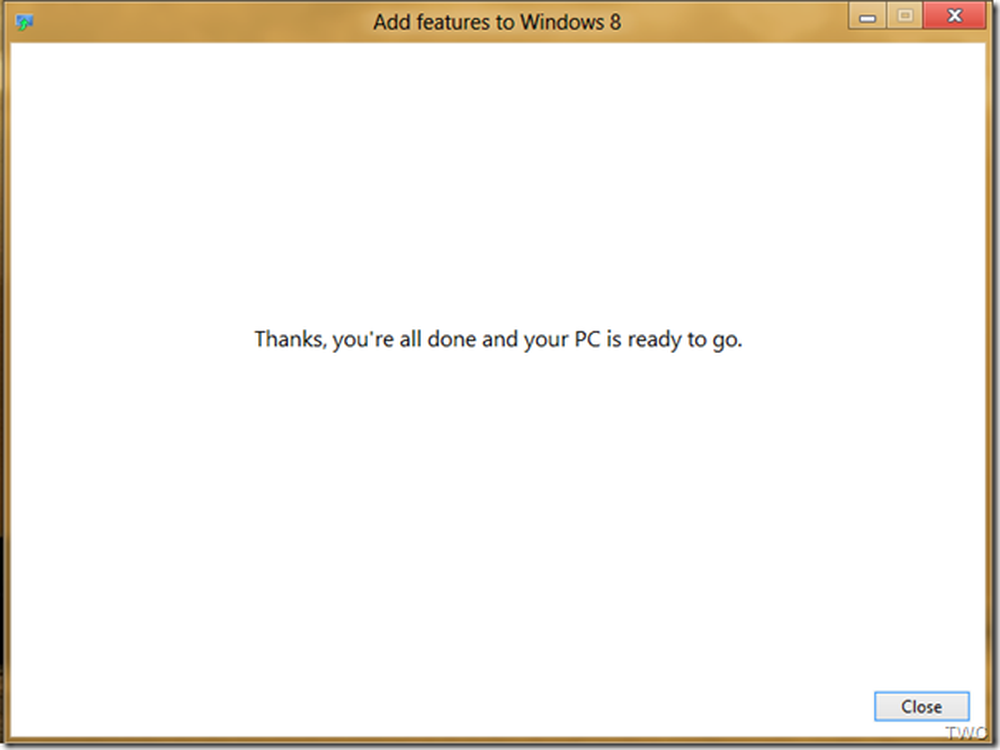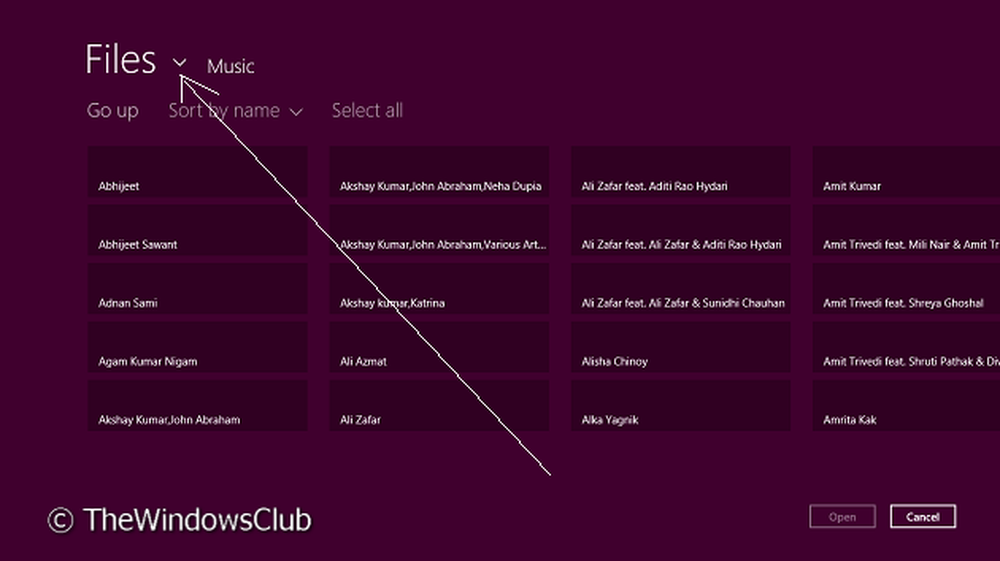Voeg scheidingen in Firefox-stijl toe aan de Google Chrome-bladwijzerbalk
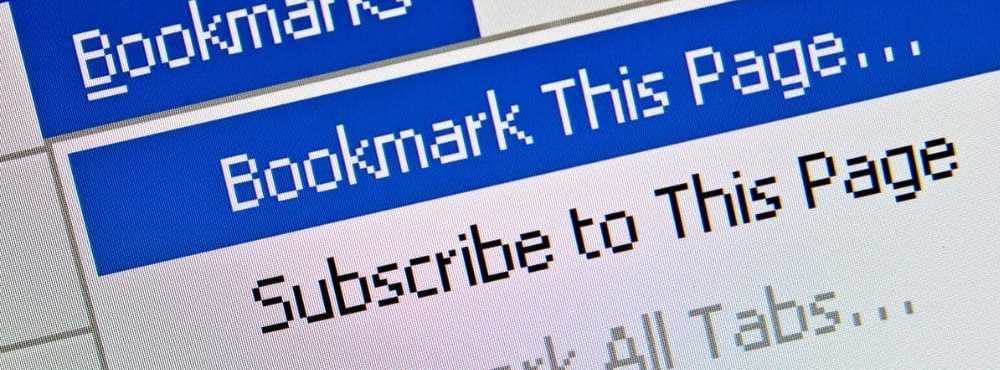
De mogelijkheid om scheidingslijnen toe te voegen tussen pictogrammen op de bladwijzerbalk bestaat al jaren samen met Firefox. Als u er een wilt toevoegen, klikt u met de rechtermuisknop op de bladwijzerbalk en selecteert u Nieuw scheidingsteken en sleept u het tussen de bladwijzerpictogrammen.
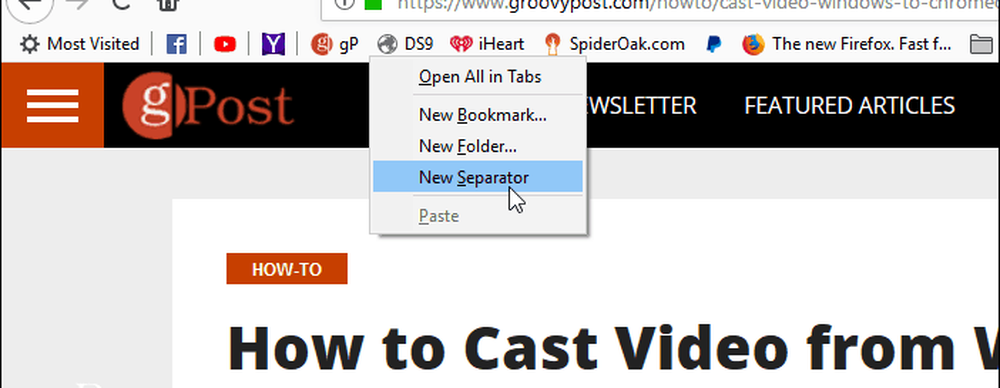
Het toevoegen van scheidingstekens tussen websitepictogrammen op de bladwijzerbalk in Firefox is een native functie.
Simuleer bladwijzerafscheidingen
Google Chrome heeft geen scheidingstekens als een optie voor de gebruikersinterface. Maar een manier om ze toe te voegen is door het verticale balk-teken in te typen - ook bekend als a Pijp. Klik hiervoor met de rechtermuisknop op een van de sitepictogrammen in de bladwijzerbalk en kies Bewerken.
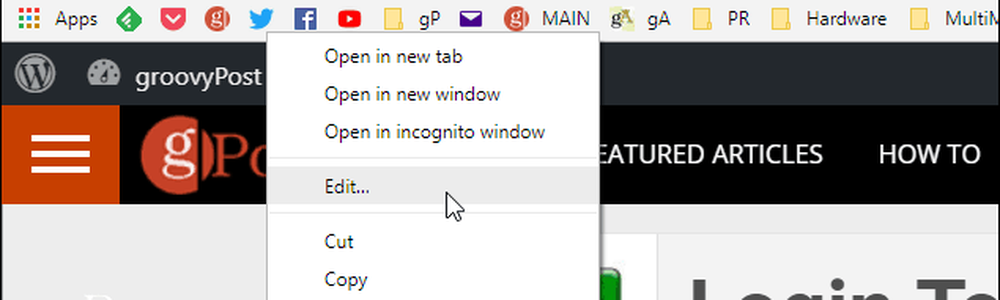
Nu, in de Bewerk bladwijzer scherm, typ een naam of afkorting gevolgd door een Pipe-hold Shift + Backslash-toets. Je zou ook willen experimenteren met de spatiëring. Een ander ding dat u misschien wilt doen sinds u bladwijzers krijgt georganiseerd, creëert ruimte voor meer sites door uw browser alleen sitepictogrammen op de balk en geen tekst weer te geven. Als u dat doet en u alleen het pictogram van een site wilt, hoeft u alleen maar het veld naam te wissen en een pipe in te typen.
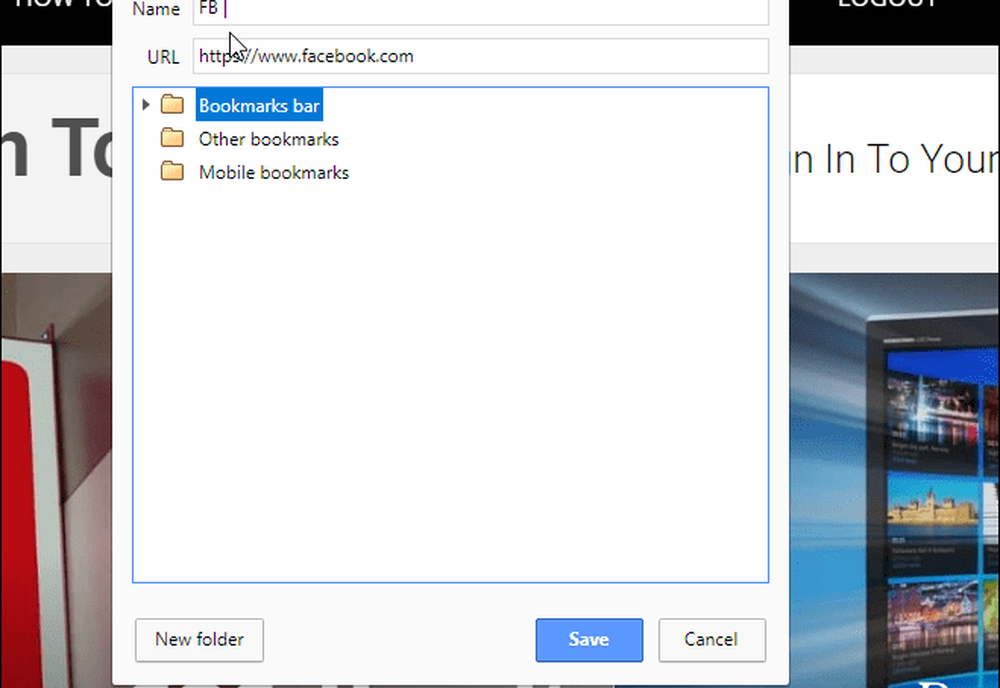
In het onderstaande voorbeeld heb ik de tekst uit een groep bladwijzers gewist en zojuist een pijp toegevoegd.

Een andere optie die je hebt is om naar separator.mayastudios.com te gaan en de scheidingstoets naar het gebied te slepen waar je wilt in de bladwijzerbalk.

Als u op elk moment een scheidingsteken wilt verwijderen, kan het worden verwijderd zoals elke andere bladwijzer. Klik er gewoon met de rechtermuisknop op en selecteer Verwijderen.
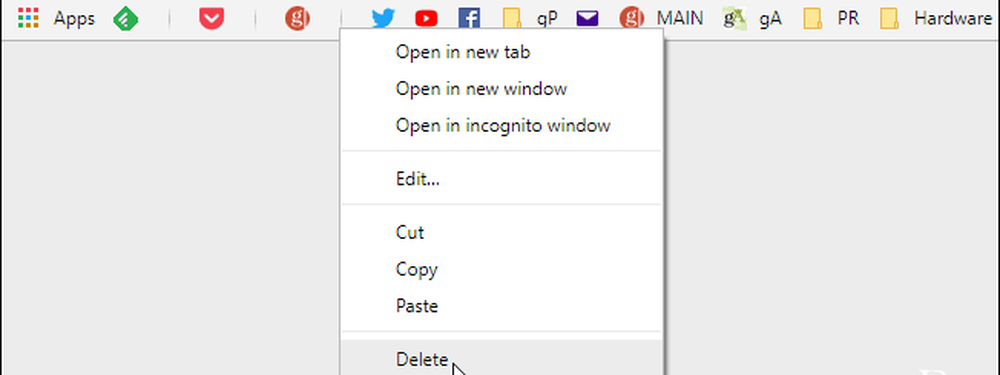
Dit lijkt misschien iets kleins, maar als u al lang Firefox gebruikt en de overstap naar Chrome maakt, wilt u misschien een aantal van deze subtiliteiten. Het toevoegen van de scheidingstekens is een goede manier om dingen een beetje georganiseerder te houden.
Geeft u de voorkeur aan scheidingstekens tussen uw bladwijzerpictogrammen op de bladwijzerbalk? Zijn er andere oplossingen die u hebt gevonden die werken? Laat hieronder een reactie achter en laat ons weten op welke manier u de voorkeur geeft aan scheidingstekens.